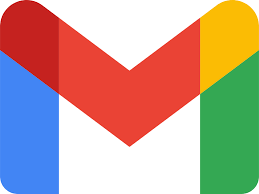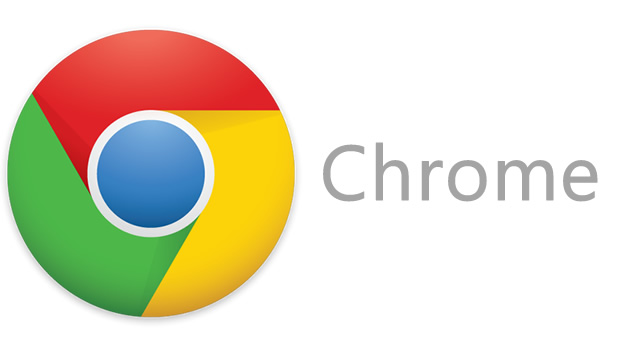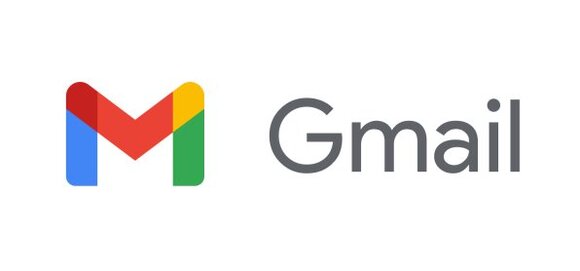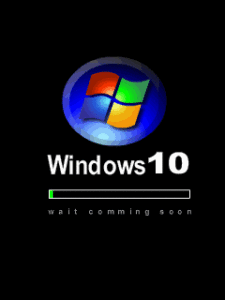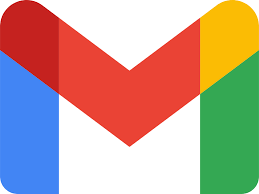
毎日大量のメールを、必要なメールとそうでないメール(迷惑メールを含めて)見分けていくのは大変ですよね。
そこで便利な方法をお伝えします。
既にご存知の方も多いと思います。ご存知の方はスルーしてください。
プライベートや仕事、サイトの登録など、そのメールアドレスを使う場面が増えれば増えるほど、届くメールも増えて管理は大変になります。
送信者や重要度といった特性ごとに分けて管理したいところですが、Gmailには一般的なメールソフトにある「フォルダ」機能がありません。
受信トレイに大量のメールが溜まり、目的のメールを探すのに手間取った経験がある人もおられるのではないでしょうか?
そんなときにオススメなのが、Gmailの自動振り分け設定。フォルダ分けと同様のことを自動でおこなうことができます。
そこで今回は、ラベルとフィルタを活用したこの「自動振り分け機能」を説明します。
1・該当メールを開きます
2・その他をクリックします
3・メールの自動振り分け設定をクリック
4・この検索条件でフィルタを作成をクリック
5・受信トレイをスキップする(アーカイブする)にチェックを入れる
6・ラベルを付けるにチェックを入れる
7・ラベルを選択をクリック
8・設定済のラベルを選ぶか、新しいラベルを作成する
9・一致するスレッドにもフィルタを適用する。にチェックを入れる
10・フィルタを作成
以上で同じアドレスからの受信を全て一か所に格納できます。
以上です。
文章だけでは解りづらいと思います。